Editácia¶
Referencia
- Režim:
Režim editácie a režim maľovania váhy
- Ponuka:
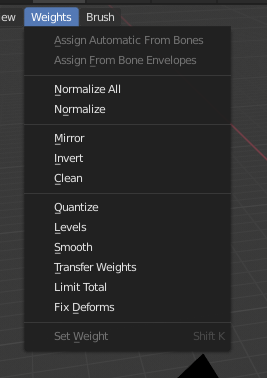
Nástroje na maľovanie váhy.¶
Blender poskytuje sústavu pomocných nástrojov pre Maľovanie váhy.
Možnosť podsústavy
Niektoré nástroje poskytujú aj filter Podsústava, ktorý obmedzuje ich funkčnosť len na konkrétne skupiny vrcholov (v paneli Upraviť poslednú operáciu, zobrazenom po vyvolaní nástroja) s nasledujúcimi možnosťami:
Aktívna skupina
Vybraná póza kostí
Deformovať pózu kostí
Všetky skupiny
Všetky nástroje pracujú aj s maskovaním výberu vrcholov a maskovaním výberu plôšky. V týchto režimoch nástroje pracujú len s vybranými vrcholmi alebo plôškami.
Priradiť podľa plášťov kostí¶
Aplikujte váhu plášťa vybranej kosti (kostí) na vybranú skupinu vrcholov.
Priradiť automaticky z kosti¶
Aplikuje z vybranej kosti (kostí) na skupinu vrcholov rovnakými metódami „automatického váženia“, aké sú k dispozícii v ponuke Rodičovská armatúra.
Normalizovať všetko¶
Pre každý vrchol tento nástroj zabezpečí, aby sa súčet váh všetkých skupín vrcholov rovnal 1. Tento nástroj normalizuje všetky skupiny vrcholov okrem uzamknutých skupín, ktorých hodnoty váh zostávajú nezmenené.
- Zamknúť aktívne
Zachová hodnoty aktívnej skupiny a normalizujte všetky ostatné.
Normalizovať¶
Tento nástroj funguje len na aktívnej skupine vrcholov. Všetky vrcholy si zachovajú svoje relatívne váhy, ale celá sústava váh sa zväčší tak, že najvyššia hodnota váhy je 1,0.
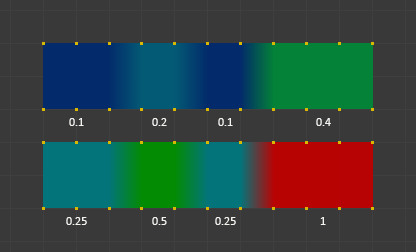
Príklad normalizácie.¶
Zrkadlo¶
Nástroj Zrkadlenie skupiny vrcholov zrkadlí váhy z jednej strany dokonale symetrickej povrchovej siete na opačnú stranu. Tie vrcholy, ktoré nemajú zodpovedajúci vrchol na druhej strane, nebudú ovplyvnené. Upozorňujeme však, že váhy sa neprenesú do zodpovedajúcej protiľahlej skupiny váh kostí.
Poznámka
Zrkadlenie funguje iba vtedy, keď je pokojová póza objektu dokonale symetrická naprieč osou X.
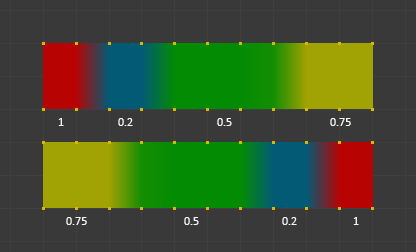
Príklad zrkadlenia.¶
- Zrkadlové váhy
Ak je táto možnosť zaškrtnutá, každý vybraný vrchol dostane informácie o váhe svojho symetrického náprotivku. Ak sú vybrané oba vrcholy, pôjde o výmenu informácií o váhe; ak je vybraný len jeden, informácie z nevybraného prepíšu vybrané. Informácie o váhe sa odovzdávajú len pre aktívnu skupinu, pokiaľ nie je zaškrtnuté Všetky skupiny, v takom prípade sa odovzdávajú pre všetky skupiny.
- Preklopiť názvy skupín
Pracuje s vybranými vrcholmi, ktoré patria do skupín vrcholov so „symetrickými názvami“ (so zložkami ako „Ľ“, „P“, „pravý“, „ľavý“). Všetky vybrané vrcholy, ktoré patria do aktívnej skupiny alebo do symetrickej skupiny aktívnej skupiny, budú mať svoje priradenie k tejto skupine nahradené priradením k symetrickej skupine; ich váha však zostane zachovaná. Ak je zaškrtnuté políčko Všetky skupiny, všetky priradenia k týmto druhom skupín budú nahradené symetrickým náprotivkom, pričom sa zachovajú aj staré váhy.
- Všetky skupiny
Operuje sa so všetkými skupinami vrcholov namiesto aktívnej skupiny.
- Zrkadlo topológie
Zrkadlo pre povrchové siete, ktoré nie sú úplne symetrické (približné zrkadlo). Viac informácií nájdete v tu.
Tip
Zrkadlo náprotivnej kosti
Ak chcete vytvoriť zrkadlovú váhovú skupinu pre náprotivnú kosť (symetrickej postavy), môžete to urobiť takto:
Odstráňte cieľovú skupinu vrcholov (v ktorej budú umiestnené zrkadlené váhy).
Vytvorte kópiu zdrojovej skupiny vrcholov kostí (skupina obsahujúca váhy, ktoré chcete skopírovať).
Premenujte novú skupinu vrcholov na názov cieľovej skupiny vrcholov (skupina, ktorú ste odstránili vyššie).
Vyberte cieľovú skupinu vrcholov a zavolajte nástroj Zrkadlenie (použite iba možnosť Zrkadliť váhy a prípadne Zrkadlo topológie, ak vaša sieť nie je symetrická).
Invertovať¶
Nahradí každú váhu vybranej váhovej skupiny váhou × -1,0.
Príklady:
Pôvodná hodnota 1.0 sa konvertuje na 0.0
Pôvodná hodnota 0,5 zostáva 0,5
Pôvodná hodnota 0.0 sa konvertuje na 1.0
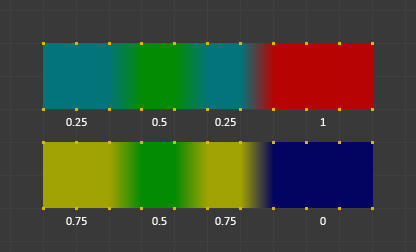
Invertovanie.¶
- Podsústava
Obmedziť nástroj na podsústavu. O spôsobe definovania podsústav pozri vyššie Možnosti podsústav.
- Pridať váhy
Pred invertovaním pridá vrcholy, ktoré nemajú žiadnu váhu (všetky tieto váhy budú nastavené na 1,0).
- Odstrániť váhy
Odstráni vrcholy zo skupiny vrcholov, ak majú po invertovaní hodnotu 0,0.
Poznámka
Uzamknuté skupiny vrcholov nie sú ovplyvnené.
Zmazať¶
Zmaže váhy skupiny nepriradených vrcholov zo skupiny vrcholov ktorých váhy sú pod limitom. Odstráni váhy pod daným prahom. Tento nástroj je užitočný na zmazanie veľmi nízkych (alebo nulových) váh váhových skupín.
V zobrazenom príklade sa používa medzná hodnota 0,2 (pozri možnosti operátora nižšie), takže všetky modré časti sú zmazané.
Pripomíname, že obrázky používajú aktívnu možnosť Zobraziť nulové váhy, takže vzťahujúce sa váhy sú zobrazené čiernou farbou.
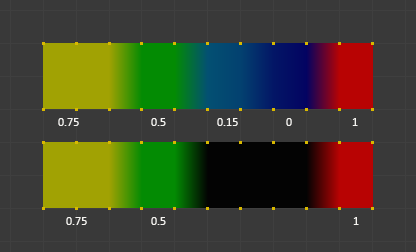
Príklad zmazania.¶
- Podsústava
Nástroj limitácie podsústavy. Pozri vyššie Možnosti podsústavy, ako sú definované podsústavy.
- Limit
Toto je minimálna hodnota váhy zachovaná v skupine. Váhy pod touto hodnotou budú zo skupiny odstránené.
- Zachovať osamotené
Zabezpečte, aby nástroj Zmazať nevytváral úplne nevzťahujúce sa vrcholy (vrcholy, ktoré nie sú priradené k žiadnej skupine vrcholov), takže každý vrchol si zachová aspoň jednu váhu, aj keď je pod limitnou hodnotou!
Kvantifikácia¶
Tento operátor používa proces známy ako kvantifikácia, ktorý berie vstupné váhy a každú váhu zarazí na počet krokov medzi (0 - 1), takže medzi hodnotami už nie je plynulé stupňovanie.
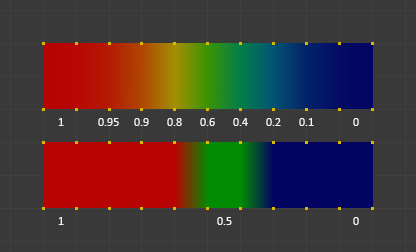
Príklad kvantifikácie (kroky = 2).¶
- Kroky
Počet krokov medzi 0 a 1, na ktoré sa určuje množstvo váhy. Napríklad 5 by umožnilo nasledujúce váhy
[0,0, 0,2, 0,4, 0,6, 0,8, 1,0].
Úrovne¶
Pridá posuv a mierku ku všetkým váham vybraných skupín váh. Týmto nástrojom môžete zvýšiť alebo znížiť celkovú „teplotu“ skupiny váh.
Poznámka
Bez ohľadu na nastavenia sa nikdy nenastaví žiadna váha na hodnoty vyššie ako 1,0 alebo nižšie ako 0,0.
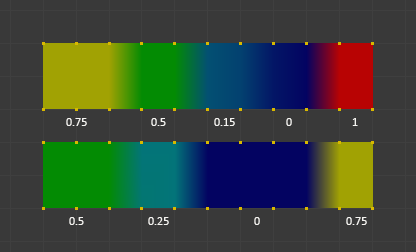
Príklad úrovní.¶
- Podsústava
Nástroj limitácie podsústavy. Pozri vyššie Možnosti podsústavy, ako sú definované podsústavy.
- Posuv
Hodnota z rozsahu (-1,0 - 1,0), ktorá sa pripočíta ku všetkým váham v skupine vrcholov.
- Zisk
Všetky váhy v podskupine sa vynásobia ziskom.
Poznámka
Bez ohľadu na to, aký Zisk a Posuv zvolíte, vo všetkých prípadoch bude konečná hodnota každej váhy upnutá v rozsahu (0,0 - 1,0). S týmto nástrojom teda nikdy nedostanete záporné váhy alebo prehriate oblasti (váha > 1,0).
Vyhladiť¶
Tip
Nástroj Vyhladiť funguje len vtedy, keď je povolená možnosť „Maskovanie výberom vrcholov pre maľovanie“. V opačnom prípade je tlačidlo nástroja sivé.
Zmiešava váhy vybraných vrcholov so susednými nevybranými vrcholmi. Tento nástroj funguje len v režime výberu vrcholov.
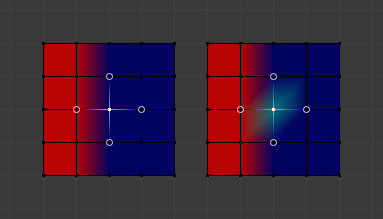
Aby sme pochopili, čo tento nástroj skutočne robí, pozrime sa na jednoduchý príklad. Vybraný vrchol je spojený so štyrmi susednými vrcholmi (na obrázku sú označené sivým krúžkom). Všetky susedné vrcholy nie sú vybrané. Nástroj teraz vypočíta priemernú váhu všetkých pripojených a nevyberaných vrcholov. V príklade je to:
\((1 + 0 + 0 + 0) / 4 = 0,25\)
Táto hodnota sa vynásobí koeficientom uvedeným v možnostiach operátora (pozri nižšie).
Ak je faktor 0,0, potom sa vlastne nestane vôbec nič a vrchol si len zachová svoju hodnotu.
Ak je faktor 1,0, použije sa vypočítaná priemerná hmotnosť (tu 0,25).
Ťahaním faktora z 0 na 1 sa postupne mení stará hodnota na vypočítaný priemer.
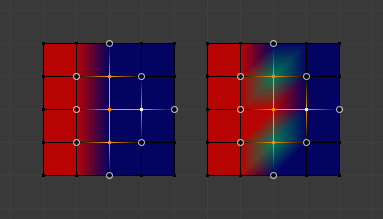
Teraz sa pozrieme, čo sa stane, keď vyberieme aj všetky susedné body vybraného vrcholu okrem jedného. Opäť sú všetky pripojené a nevybrané vrcholy označené sivým krúžkom. Keď teraz vyvoláme nástroj Vyhladiť a nastavíme hodnotu Faktor na 1,0, potom uvidíme pre každý z vybraných vrcholov iné výsledky:
Najvyššie a najnižšie vybrané vrcholy:
sú obklopené tromi nevybranými vrcholmi s priemernou váhou \((1 + 0 + 0) / 3 = 0,333\) Takže ich farba sa zmenila na svetlozelenú.
Stredný vrchol:
je spojený s jedným nevybraným vrcholom s
váhou = 1. Priemerná váha je teda v tomto prípade 1,0, čím sa vybraný vrchol zmenil na červený.Pravý vrchol:
je obklopený tromi nevybranými vrcholmi s priemernou hmotnosťou = \((0 + 0 + 0) / 3 = 0,0\) Priemerná hmotnosť je teda 0, čím sa vybraný vrchol vôbec nezmenil (bol modrý už pred aplikáciou Vyhladenia).
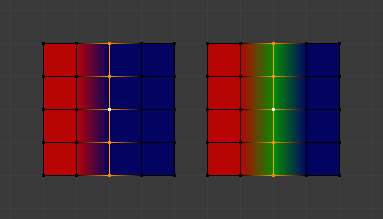
Na záver sa pozrime na praktický príklad. Bola vybraná stredná slučka hrán, ktorá sa použije na prelínanie ľavej strany s pravou stranou oblasti.
Všetky vybrané vrcholy majú dva nevybrané susedné vrcholy.
Priemerná váha nevybraných vrcholov je \((1 + 0) / 2 = 0,5\)
Keď je teda Faktor nastavený na 1,0, okrajová slučka sa zmení na zelenú a nakoniec sa studená strana (pravá) zmení na teplú (ľavú).
- Faktor
Účinné množstvo prelínania. Ak je hodnota Faktor nastavená na 0,0, nástroj Vyhladiť nerobí nič. Pri Faktore > 0 sa váhy dotknutých vrcholov postupne posúvajú od pôvodnej hodnoty smerom k priemernej váhe všetkých pripojených a nevyberaných vrcholov (pozri príklady vyššie).
- Opakovania
Počet opakovaní operácie vyhladzovania.
- Rozšíriť/zúžiť výber
Kladné hodnoty rozširujú výber na susedné vrcholy, kým kladné hodnoty výber obmedzujú.
- Zdroj
Vrcholy, s ktorými sa má zmiešať.
- Všetko:
Vyhladzovanie vyhladí vybrané aj nevybrané vrcholy.
- Len vybrané:
Vyhladzovanie vyhladí iba vybrané vrcholy.
- Len nevybrané:
Vyhladzovanie vyhladí iba nevybrané vrcholy.
Preniesť váhy¶
Kopíruje váhy z iných objektov do vrcholových skupín aktívneho objektu.
Predvolene tento nástroj skopíruje iba aktívnu (vybranú) skupinu vrcholov zdrojového objektu do aktívnej skupiny vrcholov cieľového objektu alebo vytvorí novú skupinu, ak táto skupina neexistuje. Správanie nástroja však môžete zmeniť v paneli Upraviť poslednú operáciu.
Ak chcete napríklad preniesť všetky existujúce skupiny vrcholov zo zdrojových objektov do cieľového objektu, zmeňte možnosť Výber zdrojových vrstiev na Podľa názvu.
Poznámka
Tento nástroj používa všeobecný „prenos údajov“, ale prenáša zo všetkých vybraných objektov do aktívneho. Podrobnosti a vysvetlenia možností nájdete v dokumentoch Prenos údajov.
Príprava kópie¶
Najprv vyberiete všetky zdrojové objekty a nakoniec cieľový objekt (cieľový objekt musí byť aktívny objekt).
Je dôležité, aby sa zdrojové objekty a cieľový objekt nachádzali na rovnakom mieste. Ak sú umiestnené vedľa seba, prenesenie váhy nebude fungovať. (Pozrite si možnosť Mapovanie vrcholov.) Objekty môžete umiestniť do rôznych vrstiev, ale musíte zabezpečiť, aby boli všetky objekty viditeľné, keď nástroj vyvoláte.
Teraz sa uistite, že cieľový objekt je v režime Maľovanie váhy. Otvorte panel nástrojov a na paneli Nástroje maľovania vyvolajte nástroj Preniesť váhy.
Zmätky panelu Úprava poslednej operácie¶
Môžete si všimnúť, že panel Upraviť poslednú operáciu zostáva k dispozícii aj po dokončení prenesenia váhy. Panel zmizne len vtedy, keď zavoláte iný operátor, ktorý má vlastný panel Upraviť poslednú operáciu. To môže viesť k zmätku, keď opakovane použijete Preniesť váhy po zmene skupín vrcholov. Ak potom použijete stále viditeľný panel Upraviť poslednú operáciu, Blender znovu nastaví vašu prácu do stavu tesne pred prvým vyvolaním nástroja Preniesť váhy.
Takže keď chcete znovu vyvolať nástroj Preniesť váhy po tom, čo ste vykonali nejaké zmeny vo svojich skupinách vrcholov, potom vždy použite tlačidlo Preniesť váhy, aj keď je panel Upraviť poslednú operáciu stále k dispozícii. Pokiaľ naozaj nechcete znovu nastaviť svoje zmeny do inicializačného volania nástroja.
Celkový limit¶
Zníži počet skupín váh pre stanovený limit na vrchol. Nástroj najskôr odstraňuje najnižšie váhy, kým sa nedosiahne limit.
Rada
Nástroj môže fungovať primerane, iba ak je vybraných viac ako jedna skupina váh.
- Podsústava
Nástroj limitácie podsústavy. Pozri vyššie Možnosti podsústavy, ako sú definované podsústavy.
- Limit
Maximálny povolený počet váh na každom vrchole.
Nastaviť váhu¶
Referencia
- Režim:
Režim Maľovanie váhy
- Ponuka:
- Skratka:
Ctrl+X
Vyplní aktívnu skupinu vrcholov farbou aktuálnej váhy.
Vzorka váhy¶
Referencia
- Režim:
Režim Maľovanie váhy
- Ponuka:
- Skratka:
Shift+X
Nastaví váhu nástroja Kresliť na váhu vrcholu pod kurzorom myši.
Zosnímať skupinu¶
Referencia
- Režim:
Režim Maľovanie váhy
- Ponuka:
- Skratka:
Shift+Ctrl+X
Vyberie jednu zo skupín vrcholov dostupných pod aktuálnou pozíciou myši.
Stupňovitosť (lineárna)¶
Referencia
- Režim:
Režim Maľovanie váhy
- Ponuka:
- Skratka:
Shift+A
Aplikuje lineárne stupňovanie váhy; to je užitočné v prípadoch, keď je maľovanie postupných zmien váhy zložité. Zmieša váhy vybraných vrcholov s nevybranými vrcholmi.
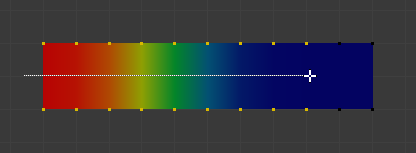
Príklad použitia nástroja Stupňovanie s vybranými vrcholmi.¶
- Váha
Stupňovanie začína pri aktuálne zvolenej hodnote váhy a prelínanie do nuly.
- Sila
Môžete použiť nižšie hodnoty, aby sa stupňovanie zmiešalo s existujúcimi váhami (rovnako ako pri štetci).
- Typ
Tvar stupňovitosti.
- Lineárne:
Vytvorí stupňovitosť, ktorá tvorí rovnú čiaru.
- Radiálne:
Vytvorí stupňovitosť, ktorá tvorí kruh.
Stupňovitosť (radiálna)¶
Referencia
- Režim:
Režim Maľovanie váhy
- Ponuka:
- Skratka:
Shift+Alt+A
Aplikuje radiálne stupňovanie váhy; to je užitočné v prípadoch, keď je maľovanie postupných zmien váhy zložité. Zmieša váhy vybraných vrcholov s nevybranými vrcholmi.
- Váha
Stupňovanie začína pri aktuálne zvolenej hodnote váhy a prelínanie do nuly.
- Sila
Môžete použiť nižšie hodnoty, aby sa stupňovanie zmiešalo s existujúcimi váhami (rovnako ako pri štetci).
- Typ
Tvar stupňovitosti.
- Lineárne:
Vytvorí stupňovitosť, ktorá tvorí rovnú čiaru.
- Radiálne:
Vytvorí stupňovitosť, ktorá tvorí kruh.
Zamykanie¶
Referencia
- Režim:
Režim editácie a režim maľovania váhy
- Ponuka:
- Skratka:
K
Skupiny vrcholov možno uzamknúť, aby sa zabránilo neželaným úpravám konkrétnej skupiny vrcholov.
Tip
Kosti, ktoré patria do uzamknutej skupiny vrcholov, sa v zobrazení 3D záberu zobrazia červenou farbou.
- Zamknúť všetko
Uzamkne všetky skupiny vrcholov.
- Zamknúť vybrané
Uzamkne vybrané skupiny vrcholov.
- Zamknúť nevybrané
Uzamkne nevybrané skupiny vrcholov.
- Zamknúť len vybrané
Zamkne vybrané a odomkne vybrané skupín vrcholov.
- Zamknúť len nevybrané
Odomkne vybrané a uzamkne nevybrané skupiny vrcholov.
- Odomknúť všetko
Odomkne všetky skupiny vrcholov.
- Odomknúť vybrané
Odomkne vybrané skupiny vrcholov.
- Odomknúť nevybrané
Odomkne nevybrané skupiny vrcholov.
- Invertovať uzamknutie
Invertuje uzamknutie všetkých skupín vrcholov.